Відновлення «крок за кроком»
Для того, щоб відновити загублені файли, дотримуйтесь наступних легких інструкцій.
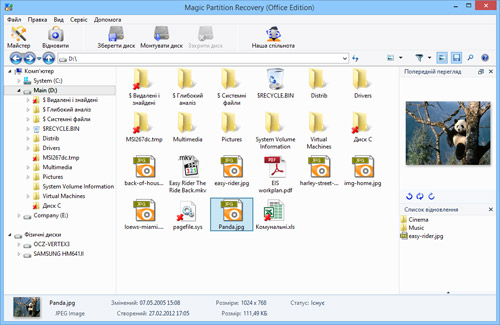
Крок 1: Виберіть потрібний диск
У лівій частині програми виберіть диск, який містить видалені файли. Якщо потрібний логічний розділ видалений або зіпсований і недоступний у списку дисків, виберіть фізичний носій, на якому був розташований потрібний розділ.
Вашій увазі будуть надані два методи аналізу: «Повний аналіз» і «Швидке сканування».
«Повний аналіз» дозволить програмі ретельно обробити кожен сектор обраного носія. Буде витягнута будь-яка доступна інформація, на основі якої програма знайде всі логічні розділи, які коли-небудь перебували в цій області, і відновить оригінальну структуру кожного з них. Іншими словами, будуть відновлені всі доступні імена файлів, папок, їх структура і вміст.
Використовуйте «швидке сканування» для відновлення файлів, нещодавно видалених з існуючих розділів.
Крок 2: Знайдіть видалений файл
Після аналізу в лівій частині програма відобразить всі знайдені розділи і папки, що знаходяться на кожному з них. Виділивши необхідну папку зліва, ви зможете переглядати її вміст в основній частині програми. На додаток до існуючих файлів і папок ви зможете бачити видалені. Вони будуть помічені спеціальним червоним хрестиком. Ви можете використовувати опцію «Пошук», щоб знайти необхідний файл. Для зручності використовуйте опцію «Фільтр» в меню «Вид», щоб бачити тільки видалені, тільки існуючі або всі знайдені файли. Використовуйте основну панель для перегляду, виділення і відновлення необхідних файлів і папок. Якщо активна опція «Попередній перегляд», то, виділивши файл, ви зможете відразу ж переглядати його вміст у правій верхній частині програми.
Крок 3: Відновіть потрібний файл
У центральній частині виділіть файли і папки, які ви хочете відновити, на панелі натисніть кнопку «Відновити». Відкриється майстер збереження. Тут ви можете вибрати бажаний метод збереження файлів та інші необхідні опції.
Читати більше про майстра збереження…
Зміст